
شرح طريقة تفكيك الجيلتر
وهذه هي الخطوة الأولى في عملنا .
بعد تحميل الجيلتر المطلوب سوف يكون شكله هكذا :

الآن قم بفتح الصورة بواسطة برنامج الـ ImageReady
سوف تحصل على الملف ثلاث طبقات

الآن اضغط على Ctrl + Shift + M
للإنتقال إلى برنامج الفوتوشوب
أو تضغط على آخر صورة فى صندوق الأدوات

عند انتقالك إلى برنامج الفوتوشوب سوف تظهر لك صورة الجيلتر على ثلاث طبقات
أو أكثر (حسب الجيلتر المستخدم )

الخطوة التالية هي حفظ هذه الطبقات كباترين .
قم بإزالة إشارة العين من على الطبقات الثانية والثالثة ، مع
إبقاء التحديد على الطبقة الأولى فقط .

اضغط على Edit >> Define Pattern
اختر اسم مناسب وليكن ( red1) مثلاً . ثم اضغط موافق ( OK) .

الخطوة التالية قم بحفظ الطبقة الثانية بنفس الطريقة السابقة
لاتنسى إزالة إشارة العين من على باقي الطبقات مع إبقاء
التحديد على الطبقة المراد حفظها فقط .

كرر هذه الخطوات حتى تنتهي من حفظ كل الطبقات .
طبعا سوف تتسائل أين ذهبوا ؟
هم في البرنامج لاتشغل بالك وهم هنا كما في الصورة ...

ملاحظة : إذا كان لديك جيلترات مفككة جاهزة مثل هذه :

طبعاً طريقة حفظها ( كباترين ) سهلة أيضاً :
افتح الصورة رقم واحد ببرنامج الفوتوشوب مباشرةً ،
اضغط على Edit >> Define Pattern
اختر اسم مناسب وليكن ( red1) مثلاً . ثم اضغط موافق ( OK) .
كرر هذه الخطوة على باقي الصور وهكذا ...
وبذلك نكون قد إنتهينا من القسم الأول من الشرح وهو الحصول على الجليتر أو تفكيكه
ننتقل الآن بالعمل على النص والطبقات ...

تركيب الجيلتر
عمل تأثير اللمعة بالخطوات التفصيلية
شغل برنامج الفوتوشوب ثم افتح صفحة عمل جديدة
اكتب النص الذي تريد

كرر طبقة النص ( Duplicate Layer ) . ثلاث مرات .
( مفتاح اختصار تكرار الطبقات هو Ctrl+J )

الآن نعمل على اللير الأول فقط وذلك بترك علامة ( العين ) عليه
وحذفها من باقي الطبقات
( وهذه الخطوة هامة جداً لأننا سوف نكررها في باقي الطبقات بنفس الطريقة )

اضغط على Add a Layer Style

ثم اختر Blending Options
الآن تظهر لنا نافذة جديدة وهي التي سنضع بها
التأثيرات على النص ومنها وضع شريحة للجليتر .
وسوف نختار من هذه النافذة ثلاث تأثيرات فقط

وتستطيع أن تختار ماتريد ولكن للإختصار وهي :
1 - Drop Shadow .......... لإضافة ظل للصورة .
2 - Pattern Overlay ...... لتعبئة الشكل أو النص بالجليتر .
3 - Stroke .................... لتحديد النص أو الصورة بلون خاص .
وهذا هو التفصيل لكل تأثير
1 - Drop Shadow .......... لإضافة ظل للصورة
نكتفي بوضع علامة صح فى المربع
وليس هناك داعي لتغيير أي خصائص فى هذا التأثير .

لاتغلق نافذة Layer Style
بمعنى لاتضغط على OK
2 - Pattern Overlay ...... لتعبئة الشكل أو النص بالجليتر
ننتقل الآن إلى أهم مرحلة وهي تعبئة النص بالجليتر .
الآن نضغط على Pattern Overlay فتظهر لنا الخصائص مباشرة
ثم نضغط على صندوق الــ Pattern فتفتح لك قائمة إختيار التعبئة
طبعاً سوف ترى الطبقات التي حفظناها في الجزء الأول كباترتن .
ماعليك إلا إختيار الشريحة الأولى .
كما هو مبين في الصورة التالية

نأتي الآن إلى الخطوة الثالثة :
3 - Stroke .................... لتحديد النص أو الصورة بلون خاص
بمجرد الإنتقال إلى Stroke والضغط عليها ستظهر لك خصائص هذا التأثير
ومنها تختار حجم التحديد ( الخط الذي سيظهر حول النص )
وكذلك اللون كما هو موضح في الصورة .

والأن نضغط OK للخروج من نافذة التأثيرات .
سوف تجد النص أصبح بهذا الشكل :

الآن قم بإزالة إشارة العين من على الطبقة رقم واحد
ثم اضغط على الطبقة رقم 2

اضغط على Add a Layer Style

ثم اختر Blending Options
اتبع نفس الخطوات التي ذكرناها سابقاً
1 - Drop Shadow .......... لإضافة ظل للصورة .
2 - Pattern Overlay ...... لتعبئة الشكل أو النص بالجليتر .
هنا اختر الكباترين ( الشريحة ) رقم 2

3 - Stroke .................... لتحديد النص أو الصورة بلون خاص .
( طبعاً نضع نفس اللون الذي وضعناه في الخطوة الأولى، كذلك حجم الخط 1 )
اضغط على موافق ( OK )
بعدها قم بإزالة إشارة العين من على الطبقة رقم 2
ثم اضغط على الطبقة رقم 3

اضغط على Add a Layer Style

اختر Blending Options
اتبع نفس الخطوات التي ذكرناها سابقاً
1 - Drop Shadow .......... لإضافة ظل للصورة .
2 - Pattern Overlay ...... لتعبئة الشكل أو النص بالجليتر .
هنا اختر الكباترين رقم 3

3 - Stroke .................... لتحديد النص أو الصورة بلون خاص .
( أيضاً نضع نفس اللون الذي وضعناه في الخطوة الأولى والثانية ، كذلك حجم الخط 1 )
اضغط على موافق ( OK )
وبعد الإنتهاء من تطبيق التأثير على جميع الطبقات نقوم بإعادة علامة العين لكل الليرات
فنحصل على الشكل التالي :

بقي علينا إنشاء الحركة
ننتقل إلى برنامج الـ Image ready
وطريقة الإنتقال معروفة طبعاً :
الأولى : من قوائم فوتوشوب File > Jump To > Adobe ImageReady
الثانية : من لوحة المفاتيح Shift + Ctrl + M
الثالثة :عن طريق الرمز الموجودأسفل قائمة الأدوات
مثل ما هو موضح في الصورة

يمكن إختيار أي طريقة فليس هناك فرق .
نحن الآن في الإمج ريدي ..
لاحظ أن البرنامج لم يتعرف إلا على طبقة واحدة للنص
ولكن بالضغط على ( خصائص نافذة الحركة )
تظهر لنا قائمة نختار منها Make Frames From Layers

سرعان ماتجد الثلاث طبقات ظهرت فى نافذة الحركة :

مبروك عليك انتهى العمل بنجاح والآن جاء دور الحفظ .
التخزين أو الحفظ في الـ Image Ready يكون عن طريق :
File > Save Optimized As
وهذه نتيجة عملنا :

أتمنى من الله سبحانه أن يكون الشرح واضح وسهل
ولاتنسوني من دعوة في ظهر الغيب ومن أفادني بعلمه وخبرته
صمت اللياالي





.gif)










تعليق